
このページでは、音楽ストリーミング配信サービスアプリ『AWA』の、無料トライアルへの新規登録・入会方法の詳しいご説明と、お支払いの指定方法、ならびに登録の解除・解約方法を分かりやすく画像入りで手順説明しております。
入会や退会方法につまづいたらまずこのページをご一読下さい。
目次
- 音楽聴き放題アプリ『AWA』って無料なの?
- 無料お試し登録の手順を解説!登録できない方はこちらをご確認ください!
- 支払い方法を指定する
- 【辞め方】退会できない?登録削除したい…AWAの退会・解約方法
- マジ?!無料トライアルが何回でも試せる裏技
音楽聴き放題アプリ『AWA』って無料なの?
音楽ストリーミングサービスを行なっているAWAのアプリは、無料でダウンロードできますし、3ヶ月間無料で全機能をお試しすることができますが、基本的には無料ではありません。
Standardプラン(全機能が使えるプラン)は無料お試し期間が終われば月々960円の月額料金がかかってきます。
しかし、機能制限付きのFreeプランというものがあり、これは完全無料です。
AWA無料版と有料版の違い・無料版の制限
有料版(Standardプラン)は言うまでもなく全機能が使えますが、無料版(Freeプラン)では次のような機能制限が付きます。
- フル尺再生ができない
- オフライン再生(曲のダウンロード)ができない
- 再生時間は月に20時間まで
フル尺再生ができないとは具体的には、曲の盛り上がり部分90秒間だけがフェードイン・フェードアウトで自動的に再生される機能「ハイライト機能」で再生されるという意味です。
普通に一曲を通して聴くことはFreeプランではできません。
続いてオフライン再生ができないとは、楽曲をダウンロードして聴けないということで、無料期間中にダウンロードしておいた曲も、Freeプランに移行すると聴けなくなります。
その他の機能については、曲を指定して再生する「オンデマンド再生」や、「プレイリスト」の作成、シェアといったものも、「歌詞表示」機能なども全て利用できます。
無料期間はなんと3ヶ月(90日間)!
以前は30日間の無料トライアル期間を設けていたAWAですが、Apple Musicと同じ3ヶ月間と、大幅に無料お試し期間を拡大しました。
ユーザーにとっては非常に嬉しい、心ゆくまでAWAの使い心地、機能を試せる素晴らしい改善ですね。
無料お試し登録の手順を解説!登録できない方はこちらをご確認ください!
パソコンからAWAに新規登録する流れのご説明
まずは下のリンクからAWA公式サイトの無料トライアル登録ページに移動します。

上の画像のようなページが開きますので、「無料で体験する」をクリックします。

するとアカウントを作るフォームが出てきますので、ここに「メールアドレス」と「パスワード」を入力して利用規約への同意欄にチェックを入れて「登録」ボタンを押します。

支払い方法にクレジットカード番号情報を入力します。
「カード番号」「名義人」「有効期限」「セキュリティコード(カード裏面に記載されている番号の下3桁の数字)」を入力したら「Standardプランに登録する」をクリック。(プランはログイン後いつでも変更・キャンセルできます。
また、画面一番下の「あとで登録する」をクリックすれば、とりあえずFreeプランで始められ、カード番号を今すぐ用意できなくてもすぐにとりあえずAWAを使い始められます。
なお、クレジットカードをお持ちで無い、クレジットカード番号以外で登録したいという方は、このページの「クレジットカードを持ってない!クレジットカードが無いと登録できない?(クリックでページ内ジャンプ)」をご覧ください。

これで登録が完了しますので、下のアプリダウンロードページへのリンクから赤い枠で囲んだ「For Desktop」を選びます。
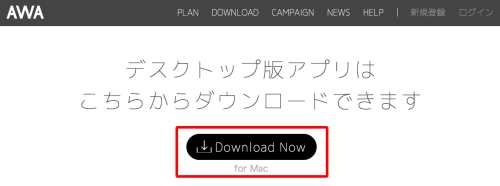
続いて「Download Now」をクリックするとダウンロードが開始されます。
ダウンロードが完了したら、ファイルをダブルクリックしてインストール作業を始めます。
すると下のようなウィンドウが表示されますので、AWAのアイコンをドラッグ&ドロップでApplicationsのフォルダに移動させると、自動的にアプリケーションフォルダにAWAがコピーされます。
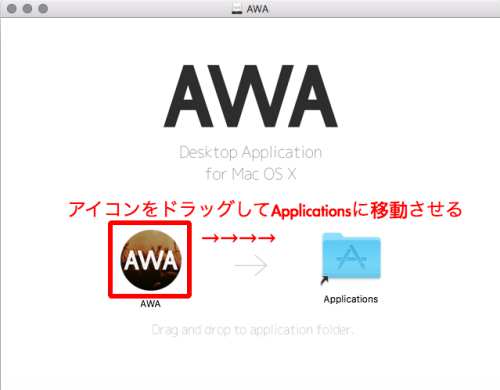
アプリケーションフォルダを開くと、インストールが完了していますので、アイコンをクリックしてAWAを起動させます。
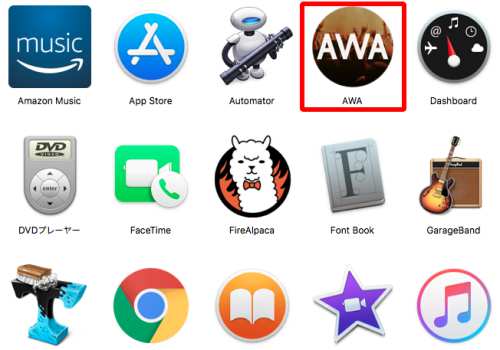
赤枠で囲った「メールアドレスでログイン」を選びます。

登録時に入力した「メールアドレス」と「パスワード」を入力し、「Log in」をクリックしたらAWAが利用できるようになります。
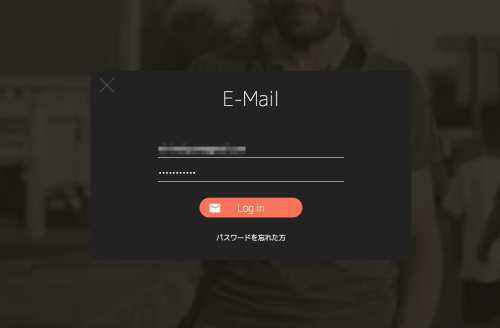
*この登録はMacから行なった時の様子です。Windowsからの場合、AWAアプリのインストール時の手順が若干違うかもしれません。
スマホからAWAに新規登録する流れのご説明
まずは下のリンクからAWA公式サイトの無料トライアル登録ページに移動します。
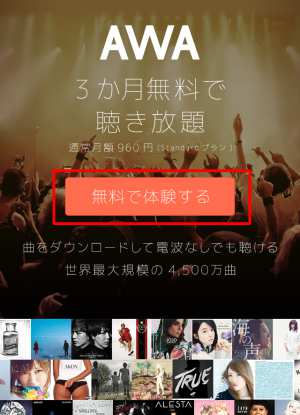
「無料で体験する」をタップすると、下の画像のような簡単なアカウント作成画面が開きます。
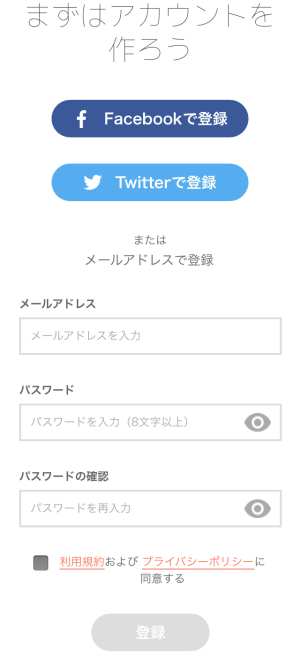
「メールアドレス」「パスワード」を入力し、規約とプライバシーポリシーへの同意欄にチェックを入れたら「登録」をタップします。
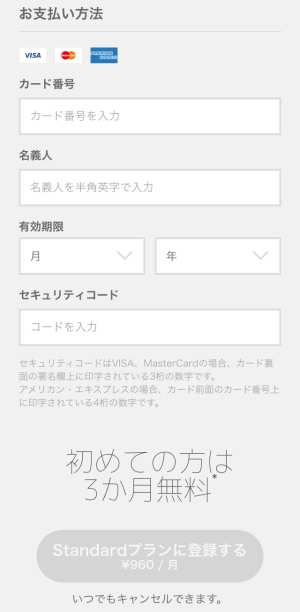
続いてクレジットカード情報を入力して支払い方法を決めます。
「カード番号」「名義人」「有効期限」「セキュリティコード(カード裏面に記載されている番号の下3桁の数字」を入力して「Standardプランに登録する」をタップします。(プランはログイン後随時変更・キャンセルができますのでご安心ください)
また、画面一番下の「あとで登録する」をクリックすれば、とりあえずFreeプランで始められ、カード番号を今すぐ用意できなくてもすぐにとりあえずAWAを使い始められます。
この時、クレジットカードをお持ちでない場合、クレジットカード以外の支払い方法で登録したい場合は、このページの「クレジットカードを持ってない!クレジットカードが無いと登録できない?(タップでジャンプ)」をご覧ください。
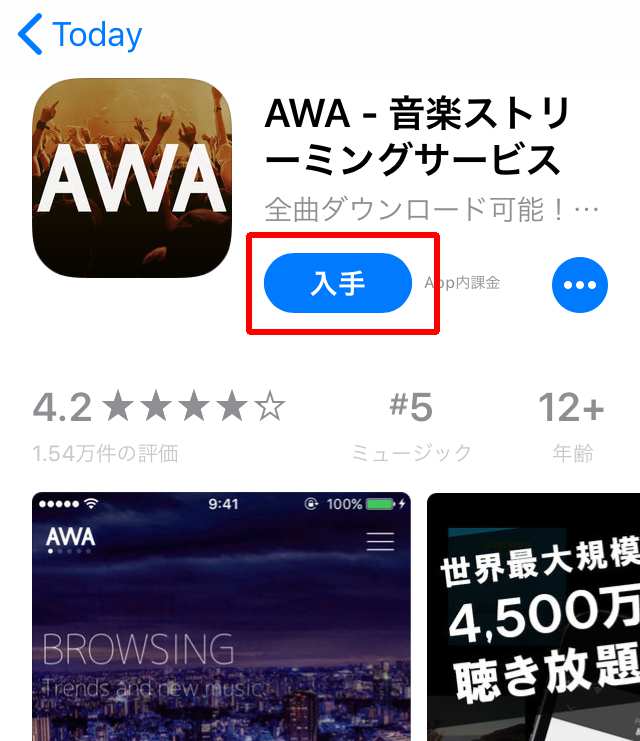
登録が完了したらアプリダウンロードページへの案内がありますので、お使いのデバイスに応じてストアに移動し、「入手」ボタンをタップしてAWAアプリをインストールします。
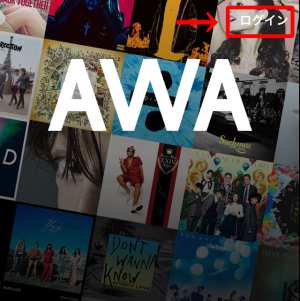
アプリを起動させたら、右上の「ログイン」をタップして登録時したメールアドレスとパスワードを入力してログインすればAWAが使い始められます。
クレジットカードを持ってない!クレジットカードが無いと登録できない?
AWAで対応しているカードブランドは【VISA】【マスターカード】【アメリカンエキスプレス】の3種類のみ。
JCBなどは対応していません。
クレジットカードをお持ちで無い人がAWAのStandardプランの3ヶ月無料トライアルに登録する方法は、銀行口座開設と共に発行できるデビットカードの番号で登録する方法と、キャリア決済、そしてiTunesやAmazonギフトコードを使う方法です。
デビットカードなら、例えばジャパンネット銀行では『Visaデビット付キャッシュカード(ファミマTカード)』や、カードを発行しないネット専用の『カードレスVisaデビット』という、デビット機能を使う番号だけを発行するものもあります。
他にも楽天銀行のVisaデビットカードでもいいですし、お使いの銀行のデビットカード発行を検討してみてください。
その時JCBデビットカードを作ってしまわないようにご注意ください。
デビットカードの番号を入力すれば、クレジットカードと同じように登録を進めることができます。
デビットカードがすぐに用意できない、iTunesギフトコードやAmazonギフトコードで課金したいけど、現在手元に十分な額が用意できない場合などは、とりあえず「あとで登録する」を選択してFreeプランで始めてしまえばオッケーです。
後日用意してから、この下のチャプター「支払い方法を指定する」でご説明する手順で登録を進めてください。
支払い方法を指定する
ウェブから支払い方法を変更・編集する
まずAWA公式ウェブサイトにアクセスし、ログインします。

右上のプランの下の「詳細を見る」をクリック。
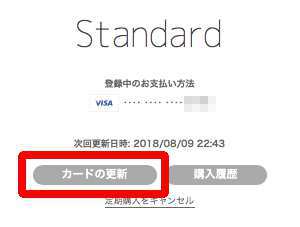
「カードの更新」をクリック。
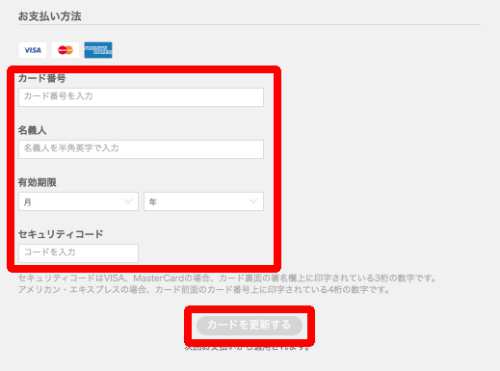
新しいカード情報を入力して「カードを更新する」をクリックすれば完了です。
ここではクレジットカード・デビットカード番号の登録・編集しかできません。
iOS(App Store経由で課金している場合)の支払い情報を編集する
- iPhoneの「設定」→「iTunes StoreとApp Store」をタップ。
- Apple IDをタップし「Apple IDを表示」→「お支払い情報」と選択。
- カード情報を編集するか、キャリア決済を追加する。
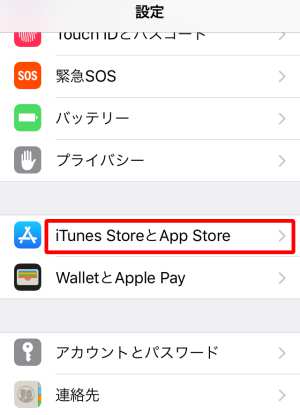
↓
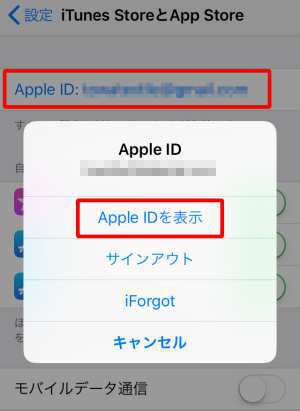
↓

iTunesギフトカードのチャージ分で優先的に支払いたい場合は、AWAの課金に利用したApple IDにチャージすると、自動的にチャージ分から支払いが行われます。
Apple IDへのチャージ方法はこちら(クリックでページ内ジャンプ)をご覧ください。
Android(Playストア経由で課金している場合)の支払い情報を編集する
- Android端末の「Play ストア」アプリを起動
- 左上のメニューを開いて「AWAの課金に利用したGoogleアカウント」にログイン
- メニュー内の「アカウント情報」→「お支払い方法」をタップ
- カード情報を編集するか、キャリア決済やコードを追加する。
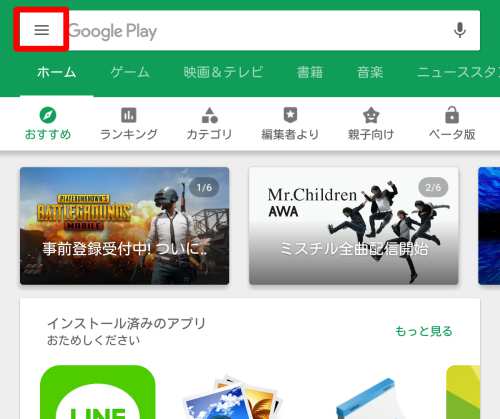
↓

↓

Amazonギフト券/iTunesカード(コード)を使って、クレジットカード以外の支払い方法で登録する
デビットカードやクレジットカード払い以外ですと、キャリア決済を選ぶか、Amazonギフト券やiTunesカードを買ってきて、裏面に記載されたコードを使うことになります。
この時パソコンからAWAの公式サイトのウェブ上で支払い方法を登録・変更しようとすると、カード情報しか扱えないので、スマホ等から手続きしてください。
ギフトコードの使い方は、Androidの場合は、上でご紹介した支払い方法の指定手順の最後で、「コードの利用」を選び、カードの裏面に記載されたコードを入力することで、そのカードの残高がチャージされ、チャージされた金額が無くなるまで自動課金(自動更新)されます。
iOSの場合は、「App Store」→下メニューから「App」→「右上のアカウントアイコン」→「ギフトカードまたはコードを使う」でApple IDにカードのクレジットがチャージできます。
【辞め方】退会できない?登録削除したい…AWAの退会・解約方法
AWAの有料プランを解約する場合、注意点は2つで、1つは契約の自動更新が為される24時間前までに解約を完了させることと、もう一つはアプリをアンインストールしただけでは解約したとはみなされないので、間違って課金されてしまうということです。
また、解約はいつでも行えますが、解約した時点ですぐにサービスが終了するわけではなく、3ヶ月無料トライアルなら3ヶ月間は利用でき、Standardプランを解約した場合は、月途中でも月末までサービスは引き続き利用できます。
では具体的に解約手続きをデバイス別に見ていきましょう。
登録の自動課金・自動更新の停止手続き
Webからの解約(AWA公式ホームページ経由で課金している場合)
AWA公式ウェブサイトにアクセスし、ログインします。
- プランステータスの下の「詳細をみる」をクリック。
- 「定期購入をキャンセル」をクリック。
- 注意事項を確認の上、チェックを入れて「解約する」ボタンをクリック
解約しても無料トライアル期間中なら3ヶ月間は無料で全機能が利用できます。
解約手続き後、プランステータスに終了予定日が表示されることを確認してください。

↓

↓

iOSからの解約(App Store経由で課金している場合)
- iPhoneの「設定」→「iTunes StoreとApp Store」をタップ
- Apple IDをタップし「Apple IDを表示」を選択
- 「登録」をタップし、登録中アプリ一覧のAWAを選択
- 下部の「登録をキャンセルする」をタップする
パソコンからiTunesを使って同様の手続きを行うこともできます。
さらに詳しくはApple公式ヘルプを参照してみてください。
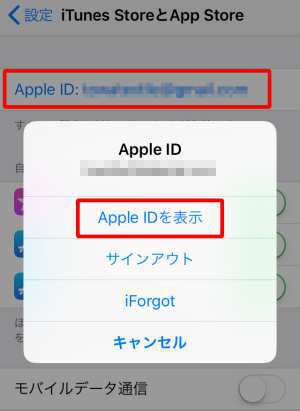
↓
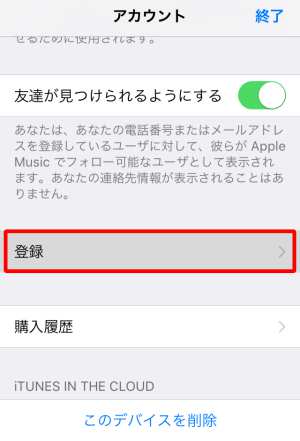
Androidから解約(Play ストア経由で課金している場合)
- 「Play ストア」アプリを起動
- 左上のメニューから「アカウント情報」をタップ
- 「定期購入」をタップ
- 一覧から「AWA」を選択し「解約」をタップ
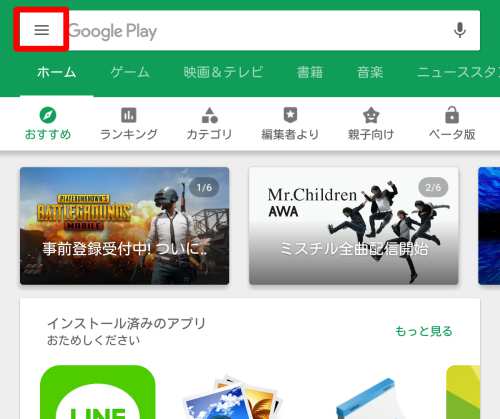
↓

月途中で辞めたい。日割り計算で返金される?
AWAは月途中に解約してもサービスは課金が行われた月の月末まで継続する仕様となっているので、日割り計算で月額料金が返金されるということはありません。
マジ?!無料トライアルが何回でも試せる裏技
あまりおおっぴらなことは言えませんが、音楽配信サービスの無料トライアルというのは、違うメールアドレスと違うクレジットカード番号で登録しさえすれば、2回目、3回目と試せてしまうのが現状です。。
グレーな方法ですので、今後規制が進むかもしれず、こういった裏技は使えなくなる可能性もありますが、現状ではクレカを複数枚持っていれば、複数回無料トライアルが試せてしまいます。
こんな時に重宝する代表的なカードは【楽天カード】です。
非常に審査が甘く、年会費永年無料。
ポイントプログラムが超お得な日本で最も人気のクレジットカードです。
まだ楽天カードを使ったことが無いという方は、この方法を試すためだけにでもお試しで作ってみてください。
発行申請はウェブから5分程度で完了します。
しかも発行してショッピング利用するだけで5,000円・7,000円と大きなキャッシュバックキャンペーンが適用されますので、少し面倒でも、アルバイトだと思って取り組んでみてくださいね。
文句なしオススメのパーフェクトな一枚です。
最短5分で完了!楽天カード公式サイトで楽天カード発行手続きをしてみる
『楽天カード』はもう発行しちゃった、という方にオススメカードは、誰でもほぼ確実に審査に通る年会費無料のクレジットカード『三井住友VISAカード<エブリプラス>』です。
審査が緩い理由は「リボ払い専用カードだから」だからです。
しかし普段使いしなければリボ手数料を取られる心配はありませんし、年会費が無料で、審査が緩く誰でも作りやすいので、今回のようなケースで非常に重宝するクレジットカードです。
無事発行されたら、番号だけ控えてタンスに直行でOK!
ちなみに私は自営業(年収200万円以下)というどこのカード会社からもはじかれるようなステータスで、このエブリプラスの審査に難なく通過しました。
おかげで色々と助かってますよ。
関連ページ
- 映画見放題!おすすめ無料アプリ/人気動画配信サービス徹底比較2018
- 音楽聴き放題!おすすめ音楽配信サービスはココで比較すれば一発!
- Apple Musicとは?評判や評価/機能説明や使い方/曲数や料金プラン詳細
- 音楽アプリAWAってどうなの?評価や評判/機能説明や特徴・使い方解説
